Riêng tư và Bảo mật trong Google Chrome
Bảo vệ máy tính của bạn với chế độ Riêng tư và Bảo mật trên Chrome
Chrome được thiết kế không chỉ cho tốc độ. Do tính năng bảo mật nâng cao của nó , nó cung cấp một trải nghiệm duyệt web rất an toàn. Chrome cũng cho phép bạn kiểm soát thông tin bạn chia sẻ trực tuyến, giữ thông tin cá nhân của bạn ở chế độ riêng tư.
Chrome bao gồm nhiều tính năng bảo mật , bao gồm các chỉ báo bảo mật và bảo vệ phần mềm độc hại . Tất cả các tính năng này liên tục chạy trong Chrome, đảm bảo rằng máy tính và thông tin cá nhân của bạn luôn được bảo vệ. Chrome cũng sử dụng công nghệ hộp cát, ngăn chặn các vi rút gây hại đến máy tính của bạn.
Chỉ số an ninh Website
Bất cứ khi nào bạn điều hướng đến một trang web, Chrome sẽ hiển thị một chỉ thị bảo mật ở bên trái của địa chỉ web trong thanh địa chỉ.
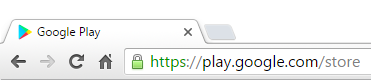
Hiểu được các chỉ số này có thể giúp bạn giữ an toàn khi nhập thông tin cá nhân trực tuyến.
 Chỉ số không SSL sẽ xuất hiện cho hầu hết các trang web, có nghĩa là trang web không sử dụng kết nối an toàn. Điều này không quan trọng đối với nhiều trang web, như nguồn tin tức hoặc dự báo thời tiết, nhưng bạn nên tránh nhập thông tin cá nhân nhạy cảm trên các trang này.
Chỉ số không SSL sẽ xuất hiện cho hầu hết các trang web, có nghĩa là trang web không sử dụng kết nối an toàn. Điều này không quan trọng đối với nhiều trang web, như nguồn tin tức hoặc dự báo thời tiết, nhưng bạn nên tránh nhập thông tin cá nhân nhạy cảm trên các trang này. Các HTTPS chỉ số sẽ xuất hiện nếu trang web được sử dụng một kết nối an toàn . Luôn kiểm tra biểu tượng này khi nhập thông tin nhạy cảm , như số thẻ tín dụng hoặc ngày sinh của bạn. Một kết nối bảo mật khiến hầu như không thể ai đó truy cập thông tin của bạn.
Các HTTPS chỉ số sẽ xuất hiện nếu trang web được sử dụng một kết nối an toàn . Luôn kiểm tra biểu tượng này khi nhập thông tin nhạy cảm , như số thẻ tín dụng hoặc ngày sinh của bạn. Một kết nối bảo mật khiến hầu như không thể ai đó truy cập thông tin của bạn. Các HTTPS an toàn chỉ số sẽ xuất hiện nếu Chrome phát hiện một vấn đề với kết nối bảo mật của trang web. Không bao giờ nhập thông tin cá nhân hoặc nhạy cảm trên một trang web không an toàn.
Các HTTPS an toàn chỉ số sẽ xuất hiện nếu Chrome phát hiện một vấn đề với kết nối bảo mật của trang web. Không bao giờ nhập thông tin cá nhân hoặc nhạy cảm trên một trang web không an toàn.
Bảo vệ chống lừa đảo và phần mềm độc hại
Để giữ cho bạn và máy tính của bạn được bảo vệ khỏi các trang web có hại, Chrome tự động tải xuống danh sách các trang web độc hại và độc hại và các cửa hàng có danh sách trên máy tính của bạn. Bất cứ khi nào bạn điều hướng đến một trang web trong Chrome, trang đó sẽ được kiểm tra với danh sách.
Nếu trang web bị nghi ngờ là trang web lừa đảo hoặc phần mềm độc hại, Chrome sẽ hiển thị trang cảnh báo thay vì điều hướng đến trang web. Nếu bạn thấy cảnh báo này, hãy nhấp vào Quay lại an toàn để trở lại trang cuối cùng bạn đã truy cập.
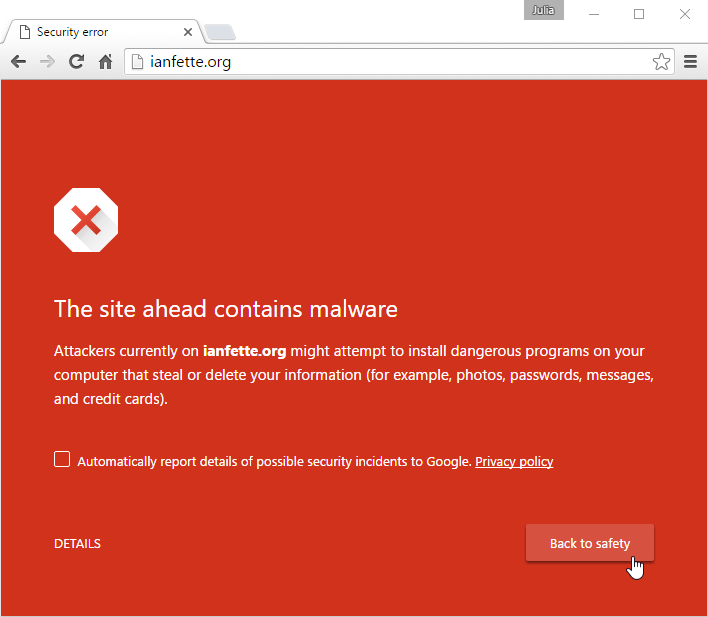
Chrome cung cấp mức độ bảo vệ cao từ các trang web độc hại nhưng bạn vẫn nên sử dụng phán đoán tốt nhất của mình khi duyệt web.
Giữ bảo mật của bạn trong Chrome
Google Chrome rất cẩn thận để giữ bí mật thông tin cá nhân của bạn. Nó cung cấp một số cách để kiểm soát quyền riêng tư của bạn, bao gồm sửa đổi cài đặt bảo mật , xóa lịch sử và duyệt web ở chế độ ẩn danh .
Những thiết lập riêng tư
Chrome cho phép bạn kiểm soát một số thông tin bạn chia sẻ trực tuyến mà bạn có thể sửa đổi trong cài đặt bảo mật của bạn . Chúng tôi khuyên bạn không nên thay đổi các lựa chọn mặc định của Chrome, vì chúng cho phép cân bằng sự riêng tư và bảo mật tốt nhất trong khi trình duyệt. Tuy nhiên, bạn có thể sửa đổi chúng nếu bạn chọn.
Để sửa đổi cài đặt bảo mật:
- Nhấp vào trình đơn Chrome ở góc trên cùng bên phải của trình duyệt, sau đó chọn Cài đặt .
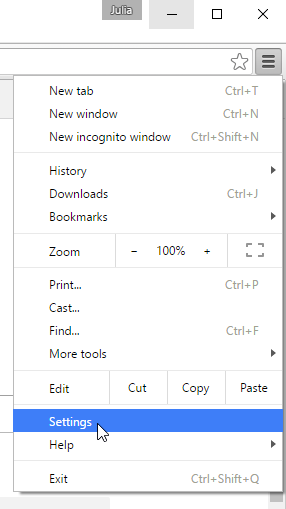
- Các Cài đặt tab sẽ xuất hiện. Định vị và chọn Hiển thị cài đặt nâng cao .
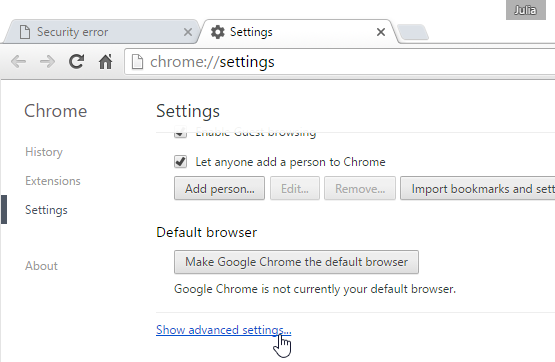
- Các cài đặt bảo mật sẽ xuất hiện. Để sửa đổi cài đặt bảo mật cơ bản , như bật tính năng bảo vệ phần mềm độc hại, hãy chọn hoặc bỏ chọn các hộp bên cạnh mỗi tuỳ chọn.
- Để sửa đổi cài đặt cụ thể , như khi các trang web có thể lưu các cookie hoặc truy cập vị trí của bạn, hãy nhấp vào nút Cài đặt nội dung ….
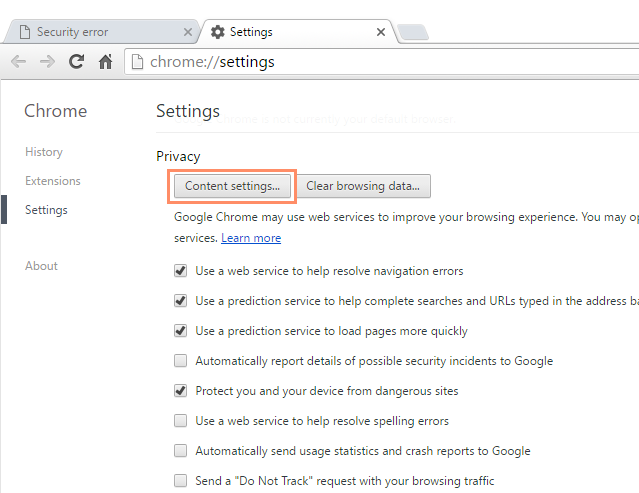
Xóa lịch sử duyệt web
Giống như tất cả các trình duyệt, Chrome giữ một bản ghi của mọi trang web bạn truy cập trong lịch sử duyệt web của bạn . Bạn có thể muốn xóa một phần hoặc toàn bộ lịch sử duyệt web của mình vì mục đích riêng tư.
Để xóa các trang web cụ thể khỏi lịch sử:
- Nhấp vào trình đơn Chrome ở góc trên bên phải của trình duyệt, di chuột qua Lịch sử , sau đó chọn Lịch sử .
- Các History tab sẽ xuất hiện. Nhấp vào hộp kiểm bên cạnh mỗi liên kết bạn muốn xóa khỏi lịch sử của mình, sau đó chọn Xóa các mục đã chọn .
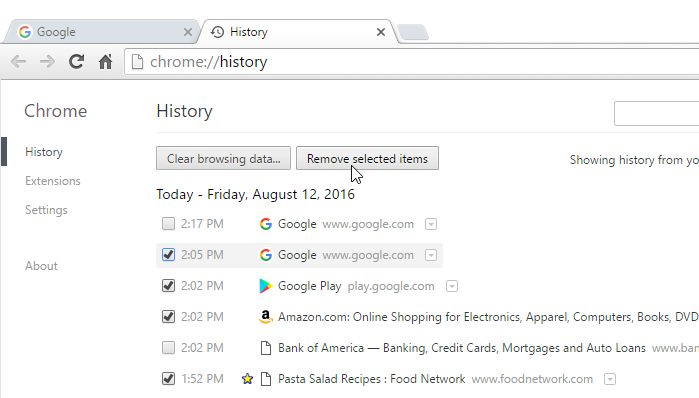
- Một hộp thoại sẽ xuất hiện. Nhấp vào Remove để tiếp tục.
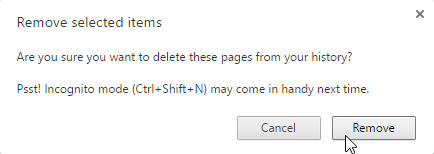
- Các trang web đã chọn sẽ bị xóa khỏi lịch sử của bạn.
Để xóa tất cả dữ liệu duyệt web:
Chrome giúp dễ dàng xóa một phần hoặc toàn bộ lịch sử của bạn. Ví dụ: đôi khi bạn chỉ muốn xóa lịch sử của mình khỏi giờ vừa qua thay vì lịch sử hoàn chỉnh. Bạn cũng có thể muốn xóa tất cả các trang và cookie đã lưu của bạn nhưng giữ mật khẩu đã lưu của bạn.
- Từ tab Lịch sử , hãy nhấp vào Xóa dữ liệu duyệt web .
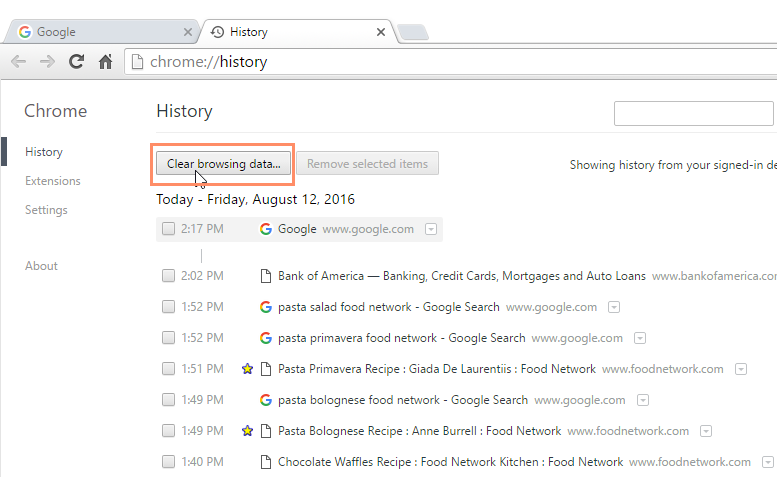
- Một hộp thoại sẽ xuất hiện. Chọn khoảng thời gian và dữ liệu duyệt web mà bạn muốn xóa.
- Khi bạn đã sẵn sàng, hãy nhấp vào Xóa dữ liệu duyệt web .
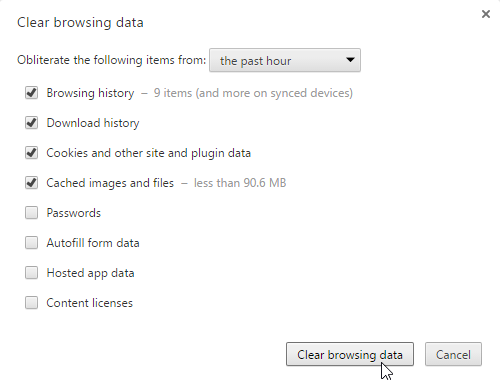
- Lịch sử duyệt web đã chọn sẽ bị xóa.
Chế độ ẩn danh
Để bảo mật thêm, Chrome cũng cung cấp chế độ ẩn danh , cho phép bạn duyệt mà không cần ghi lại lịch sử hoặc lưu trữ cookie. Đây là một cách tuyệt vời để giữ bí mật lịch sử duyệt web của bạn khi lập kế hoạch cho một bữa tiệc hoặc mua quà tặng cho những người chia sẻ máy tính của bạn.
Để sử dụng chế độ Ẩn danh:
- Nhấp vào trình đơn Chrome ở góc trên cùng bên phải của trình duyệt, sau đó chọn Cửa sổ ẩn danh mới .
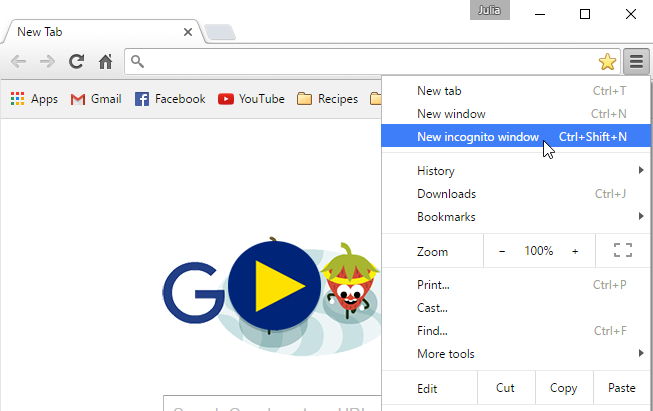
- Các cửa sổ ẩn danh sẽ xuất hiện, mà bạn sẽ sử dụng giống như một cửa sổ Chrome thông thường. Lưu ý biểu tượng ẩn danh ở góc trên cùng bên trái của trình duyệt, xác nhận rằng bạn đang ở chế độ ẩn danh.
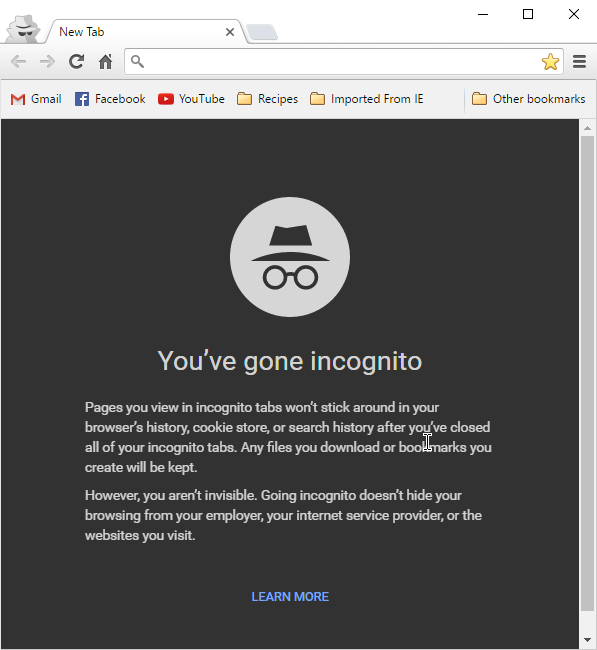
Duyệt web ở chế độ ẩn danh không làm cho Chrome an toàn hơn ; nó chỉ dừng lại Chrome lưu lịch sử và cookie cho phiên đó. Không sử dụng cửa sổ ẩn danh để xem bất kỳ trang web nào mà bạn không cảm thấy an toàn trong một cửa sổ Chrome thông thường.